아이폰 라이브포토 대표 사진 설정법
라이브 포토(Live Photo)란 움직이는 이미지를 찍는 기능인데요.
아이폰에서 라이브포토로 촬영을 하게 된다면 1.5초 전후의 짧은 영상의 이미지가 함께 저장됩니다.
라이브포토로 촬영하게 된다면 사진을 찍는 순간에 대표 이미지가 설정되는데요.
1.5초 전후의 이미지도 함께 저장되기 때문에 대표 이미지를 변경해서 사진으로 사용할 수 있습니다.
이번 포스팅에서 아이폰 라이브포토 대표 사진 설정 방법을 알려드리겠습니다.
아이폰 라이브포토 대표 사진 설정법
아이폰에서 라이브포토로 촬영 후 대표 사진이 마음에 들지 않는다면
1.5초 전후의 이미지를 대표 사진으로 변경해서 사용할 수 있는데요.
라이브포토 촬영 후 대표 사진을 변경하는 방법을 알아보겠습니다.
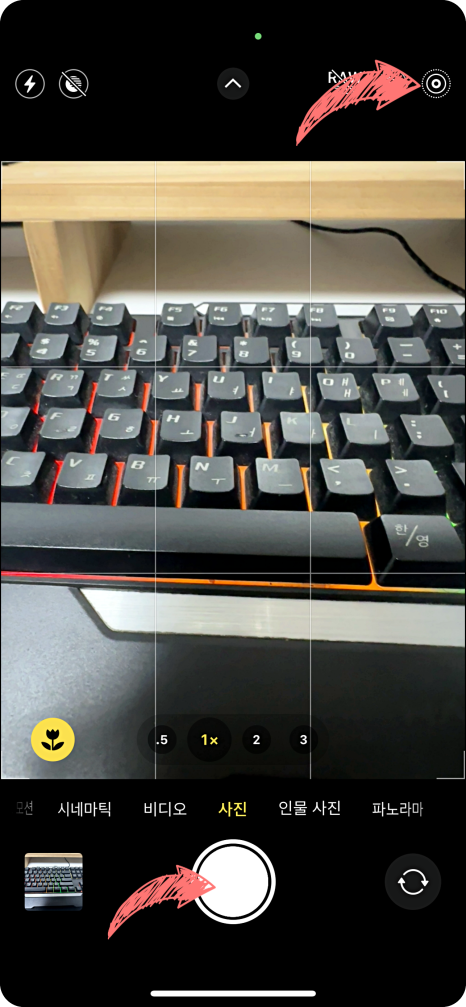

* '라이브포토 ON' > '사진 촬영'
아이폰 카메라 앱 오른쪽 위에 라이브포토 기능을 키고 사진을 촬영해 주세요.
저는 키보드 오른쪽에서 왼쪽으로 이동하면서 키보드 가운데가 보이는 시점에 사진을 촬영했습니다.


* '편집' > 'Live'
사진 앱에서 촬영한 라이브포토 사진을 보면 왼쪽 위에 Live 표시로 라이브포토 촬영이 된 것을 알 수 있습니다.
대표 사진 변경을 위해서 오른쪽 위에 편집을 선택하고 아래 Live를 선택해 주세요.


* '대표 사진 선택' > '대표 사진 만들기'
아래 전후 1.5초 간격으로 촬영된 여러 장에 사진을 보실 수 있는데요.
여기서 대표 사진으로 변경을 원하는 사진을 선택하고 대표 사진 만들기를 선택해 주세요.


* '완료'
완료 버튼을 선택하면 오른쪽 이미지와 같이 대표 사진이 변경되는 것을 확인하실 수 있습니다.
라이브포토로 촬영한 사진은 위와 같이 여러 장의 이미지를 포함하고 있기 때문에 편집에서 대표 사진으로 마음에 드는 사진을 선택해서 변경할 수 있습니다.

라이브포토 대표 사진 설정법에 대해 알아보았습니다.
아이폰 사진 앱에서 라이브포토로 촬영한 사진을 편집해서 라이브포토로 촬영된 여러 장의 사진 중 하나를 골라서 대표 사진으로 변경할 수 있었는데요.
라이브포토로 촬영한 사진이 흔들리거나 마음에 들지 않다면 편집 기능에 들어가서 사진을 변경하실 수 있으니 위 기능을 활용해 보시길 바랍니다.
끝까지 읽어주셔서 감사합니다.
도움이 되었길 바라면서 마무리하도록 하겠습니다 :D